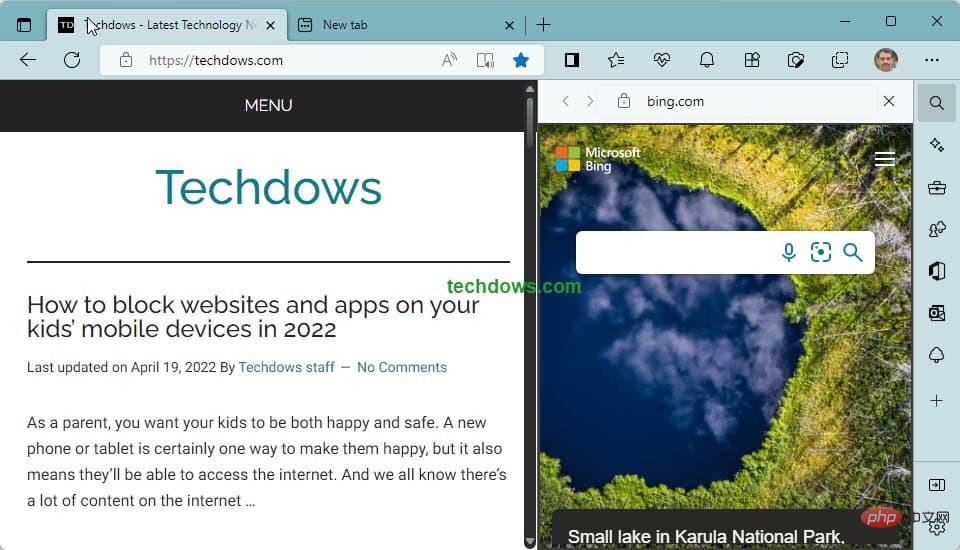Heim >häufiges Problem >Wie verwende ich die Microsoft Edge-Seitenleiste, um Ihre Bing-Suche, Office, Spiele und mehr zu optimieren?
Wie verwende ich die Microsoft Edge-Seitenleiste, um Ihre Bing-Suche, Office, Spiele und mehr zu optimieren?
- WBOYWBOYWBOYWBOYWBOYWBOYWBOYWBOYWBOYWBOYWBOYWBOYWBnach vorne
- 2023-04-27 09:25:072420Durchsuche
Wenn Sie der Meinung sind, dass alle unnötigen Funktionen, die Microsoft im Edge Browser testet, unnötige oder veraltete Software sind, hat das Unternehmen die Verwendung von sidebar angesprochen , um schnell darauf zuzugreifen. Beachten Sie, dass sich diese Seitenleiste von der zuvor behandelten Office-Seitenleiste unterscheidet.
Seitenleiste in Microsoft Edge
Ab sofort ist die Seitenleiste sofort verfügbar und in Microsoft Edge sichtbar, ohne dass Flags aktiviert sind. Es bietet Schaltflächen für den Zugriff auf die folgenden Microsoft-Funktionen. Kürzlich haben wir berichtet, dass Google Chrome einen Seitenbereich erhalten hat, mit dem Sie Google-Suchergebnisse anzeigen können, ohne die aktuelle Seite zu verlassen, auf der Sie sich befinden. Diese Funktion ähnelt der Edge-Sidebar-Suche, und Microsoft hat jetzt die Bing-Suche in die Sidebar integriert. Dies bietet ein ähnliches Erlebnis wie Chrome Side Search. 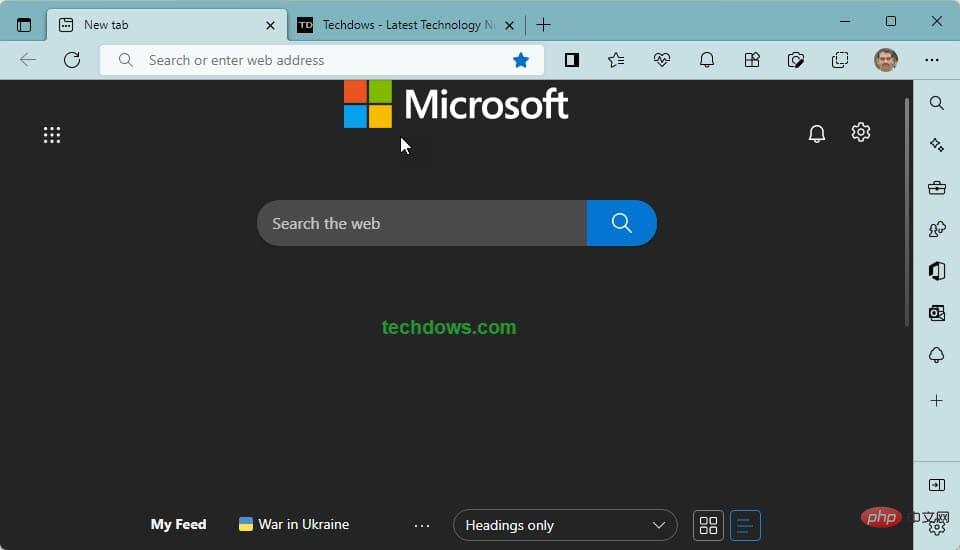 Erste Schritte mit der Bing-Suche in der Microsoft Edge-Seitenleiste
Erste Schritte mit der Bing-Suche in der Microsoft Edge-Seitenleiste
Bing
unterstützt, wodurch die Standardsuchmaschine nicht auf Google geändert wird, selbst wenn Sie sie in Ihrem Browser ändern.- Durch Klicken auf die Schaltfläche „Suchen“ wird der Suchbereich wieder ausgeblendet.
- Discover
-
Die Discover-Funktion gibt es schon seit einiger Zeit im Edge-Browser. Dies ist jetzt auch in die Seitenleiste von Edge integriert, um in einem aktiven Tab weitere Informationen zu einer Seite oder Site bereitzustellen. Es zeigt auch Neuigkeiten an. Tools:
Tools:
Microsoft Edge verfügt über einen integrierten Mathe-Löser. Kürzlich hat Edge im Werkzeugbereich der Seitenleiste praktische Tools hinzugefügt, wie z. B.
Rechner,
Einheitenrechnerund
Internet-Geschwindigkeitstest.Klicken Sie in der Seitenleiste auf die Schaltfläche „Extras“ und probieren Sie es aus. Spiele: 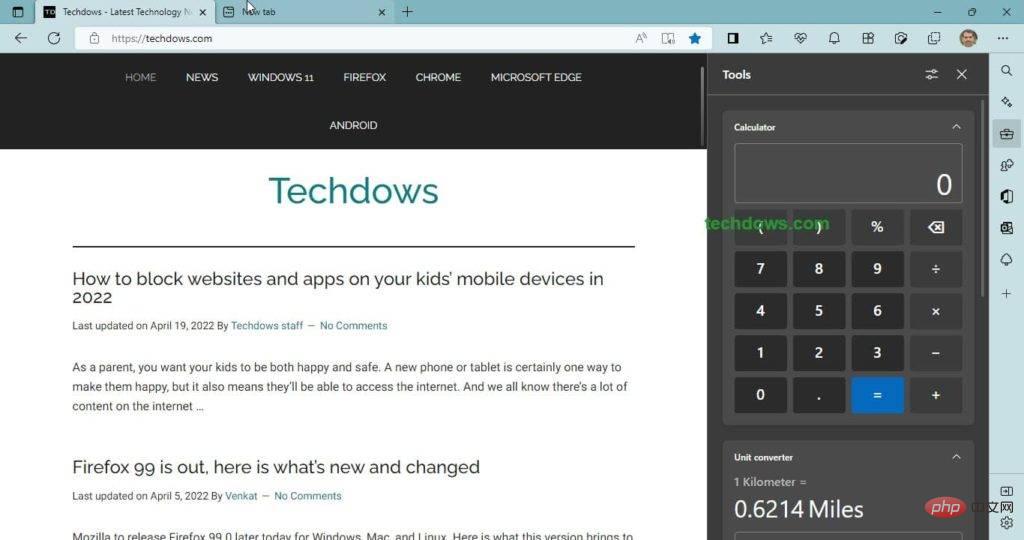 Der Spielebereich bietet kostenlosen Zugriff auf Surfspiele und über 100 beliebte Spiele auf MSN.
Der Spielebereich bietet kostenlosen Zugriff auf Surfspiele und über 100 beliebte Spiele auf MSN.
Das gesamte Spielepanel ist in die Abschnitte „Empfehlungen des Herausgebers“, „Beliebte Spiele“ und „Microsoft Classics“ unterteilt.
Der Abschnitt „Beliebte Spiele“ umfasst Microsoft Solitaire, Microsoft Jewel, 2048, Schach und Wordament, während der Abschnitt „Klassiker“ Microsoft Suduku, Micorsoft Bubble, Microsoft Jigsaw und Microsoft Minesweeper enthält Du spielst.
Microsoft Office-Software: 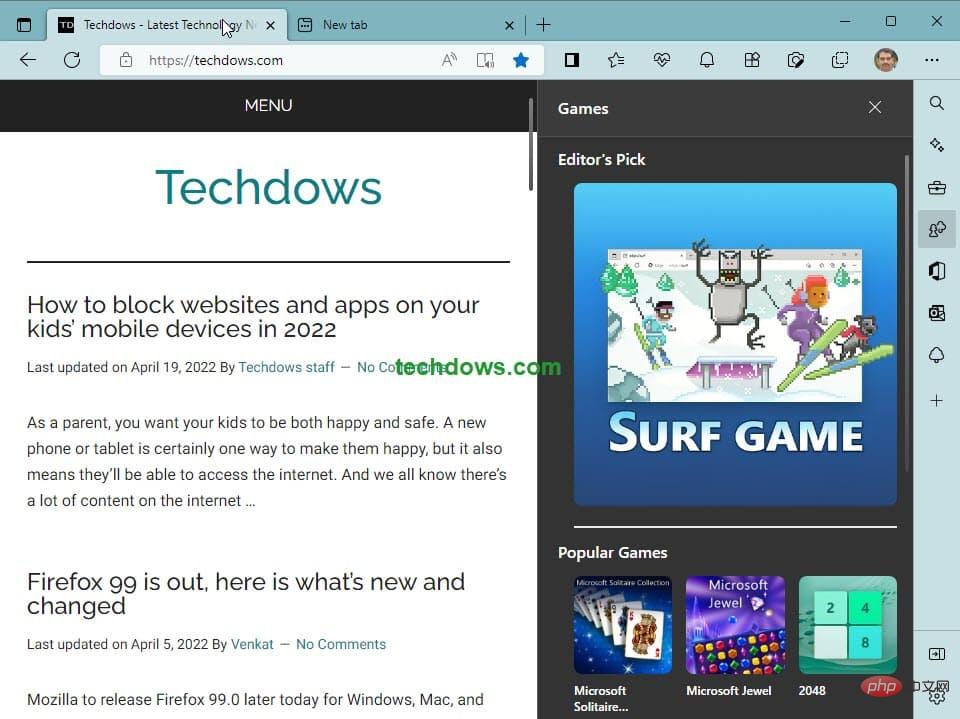 Nach der Office-Sidebar integriert Microsoft Edge Microsoft Office in die Sidebar, um auf Office-Apps zuzugreifen, und im Office-Bereich werden auch kürzlich geöffnete Dokumente angezeigt. Dabei handelt es sich um nichts anderes als eine Werbung für Office 365-Abonnements.
Nach der Office-Sidebar integriert Microsoft Edge Microsoft Office in die Sidebar, um auf Office-Apps zuzugreifen, und im Office-Bereich werden auch kürzlich geöffnete Dokumente angezeigt. Dabei handelt es sich um nichts anderes als eine Werbung für Office 365-Abonnements.
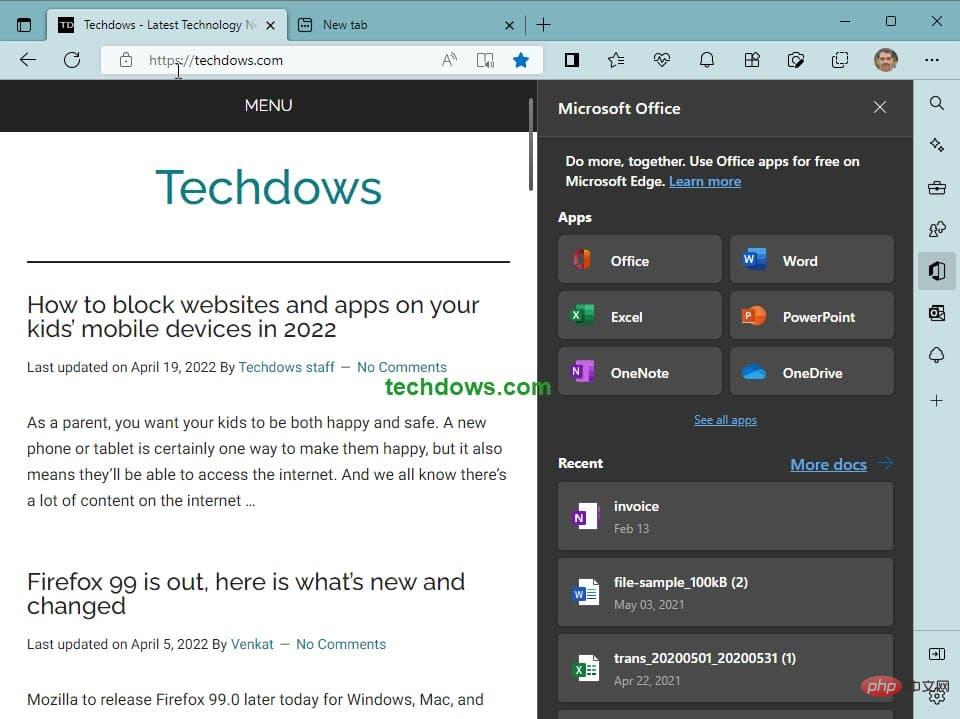 Klicken Sie auf das Outlook-Symbol in der Seitenleiste und melden Sie sich dann bei Ihrem Microsoft-Konto an oder geben Sie Ihr Passwort ein, wenn Sie dazu aufgefordert werden.
Klicken Sie auf das Outlook-Symbol in der Seitenleiste und melden Sie sich dann bei Ihrem Microsoft-Konto an oder geben Sie Ihr Passwort ein, wenn Sie dazu aufgefordert werden.
Danach können Sie E-Mails im Outlook-Bereich, der sich rechts öffnet, anzeigen und senden.
So blenden Sie die Seitenleiste in Microsoft Edge ein oder aus 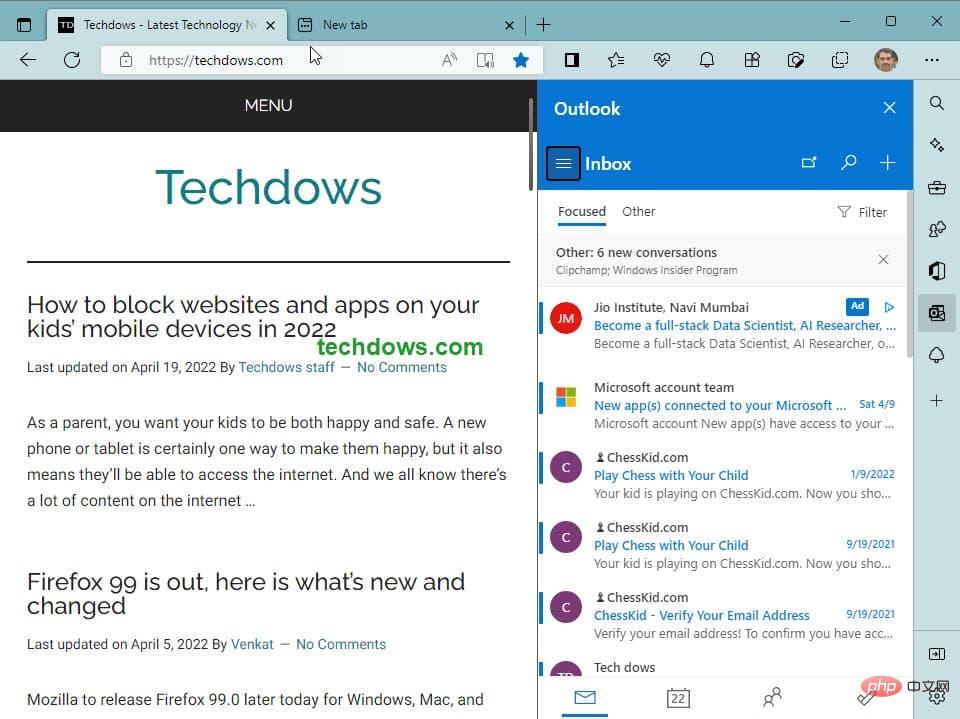 Microsoft bietet mehrere Möglichkeiten, die Seitenleiste in Microsoft Edge auszublenden: Sie befindet sich beispielsweise im Menü und in den Einstellungen Enthält Optionen und stellt Hotkeys bereit.
Microsoft bietet mehrere Möglichkeiten, die Seitenleiste in Microsoft Edge auszublenden: Sie befindet sich beispielsweise im Menü und in den Einstellungen Enthält Optionen und stellt Hotkeys bereit.
Verwenden Sie eine der folgenden Optionen, um die Seitenleiste von Ihnen weg zu verschieben.
Klicken Sie auf das Menü und wählen Sie „Seitenleiste ausblenden
“ Klicken Sie auf die Option über dem Zahnradsymbol in der Seitenleiste, um die Seitenleiste auszublenden- Verwenden Sie die Tastenkombinationen Strg+Umschalt+/, um die Seitenleiste auszublenden oder anzuzeigen.
- Alternativ navigieren Sie zu Einstellungen
- >Darstellung > Anpassen
- Symbolleiste und schalten Sie „#🎜🎜“ um # showsidebar"-Schaltfläche. Microsoft bietet außerdem eine Einstellung zur Steuerung der von Seitenleisten-Apps angezeigten Benachrichtigungen. Sie müssen den Schalter „Seitenleisten-Apps erlauben, Benachrichtigungen anzuzeigen“ in den Darstellungseinstellungen deaktivieren. So passen Sie die Seitenleiste in Microsoft Edge an
Klicken Sie dazu auf das Symbol +
und schalten Sie die Schalter für Suche, Entdeckung, Spiele, Microsoft Office und Outlook um.Hinweis: Standardmäßig wird Etree nicht angezeigt. Sie können die Anzeige der Seitenleiste konfigurieren.
So funktioniert die Etree-Funktion, auch bekannt als Eco Tree, in Edge: Wenn Sie mit Microsoft Edge einen virtuellen Baum pflanzen, wird ein echter Baum von einer angesehenen Organisation oder Projektfirma in Kenia gepflanzt.
Ab sofort steht die Seitenleistenfunktion in Edge 102canary zum Testen zur Verfügung. Unterdessen fehlt in Canary in letzter Zeit die Edge-Leiste und wir sind uns nicht sicher, ob Microsoft Pläne hat, sie durch die Sidebar zu ersetzen, was ebenfalls möglich ist.
Abschließende Worte:
Wenn Sie sich über Microsoft Edge als Bloatware beschweren, sind die meisten Funktionen optional und nicht standardmäßig aktiviert. Jetzt bringt Microsoft Bing Search, Spiele, Microsoft Office, Discover sowie gängige Tools wie Taschenrechner, Einheitenumrechner, Geschwindigkeitstests und Outlook-E-Mail-Dienste in die Seitenleiste des Edge-Browsers.
Das obige ist der detaillierte Inhalt vonWie verwende ich die Microsoft Edge-Seitenleiste, um Ihre Bing-Suche, Office, Spiele und mehr zu optimieren?. Für weitere Informationen folgen Sie bitte anderen verwandten Artikeln auf der PHP chinesischen Website!
In Verbindung stehende Artikel
Mehr sehen- Was bedeutet Iframe im Frontend?
- Aus wie vielen Teilen besteht eine HTTP-Nachricht?
- Apple-Fans schnappen sich den iPod Touch, alle Modelle sind in den USA ausverkauft
- Was ist eine Marketing-Website?
- Apple untersucht, wie HomePods, Macs und iPhones zur Verbesserung der Schlafüberwachung eingesetzt werden können